Opret en ny sektion
Oprettelse af nye sektioner i en OneNote-notesbog er en god måde at holde styr på tingene på, når en sektion allerede indeholder mange sider, og det tager for lang tid at rulle gennem dem.
Tilføj en ny sektion
-
Højreklik på en eksisterende sektionsfane i notesbogen, og vælg Ny sektion.
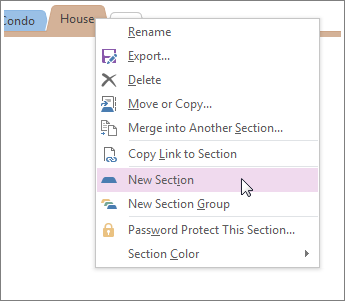
-
Angiv et beskrivende navn til den nye sektion, og tryk på Enter.
Bemærkninger!:
-
Du kan organisere en sektion ved at trække fanen til venstre eller højre, og du kan omdøbe en sektion ved at højreklikke på sektionsfanen og klikke på Omdøb.
-
Hvis du ved et uheld kommer til at oprette en ekstra sektion, skal du højreklikke på sektionsfanen og derefter klikke på Slet. Du bør dog være forsigtig. Når du sletter en notesbogsektion, slettes alle notesiderne i den valgte sektion også.
Tilføje en ny sektionsgruppe
Hvis du allerede har mange sektioner i notesbogen, kan du oprette en sektionsgruppe.
En sektionsgruppe gør det muligt at kombinere flere sektioner i deres egen gruppe. Når du åbner en sektionsgruppe, får du kun vist sektionsfanerne, som er indeholdt i den pågældende gruppe, hvilket gør det nemmere at navigere gennem sektionsfaner i store notesbøger.
-
Højreklik på en eksisterende sektionsfane, og vælg Ny sektionsgruppe.
-
Angiv et beskrivende navn til den nye sektionsgruppe, og tryk på Enter.
Når du klikker på fanen for sektionsgruppen, forsvinder alle de normale sektionsfaner på det øverste niveau i notesbogen for at gøre plads til de sektioner, du opretter eller flytter dertil. Hvis du vil forlade visningen af sektionsgruppen for at komme til det øverste niveau i dine sektioner, skal du klikke på ikonet med den grønne pil yderst til venstre i sektionsfanerne.










